制作主数据模型发布工作流
本视频用于介绍如何制作主数据模型发布的审批工作流。
本章节我们来一起学习一下主数据模型发布的审批工作流的制作。
待制作的工作流程如下:
有权限的用户创建主数据模型后由主数据管理员(用户zhangs)审批,审批通过,流程结束,模型发布成功;否则,审批不通过,退回给发起者,发起者修改提交后,数据管理员再次审批,直至审批通过。
在【工作流】-【流程管理】下点击【新建】,打开工作流设计页面。

在工作流设计页面,我们首先进行流程图绘制。
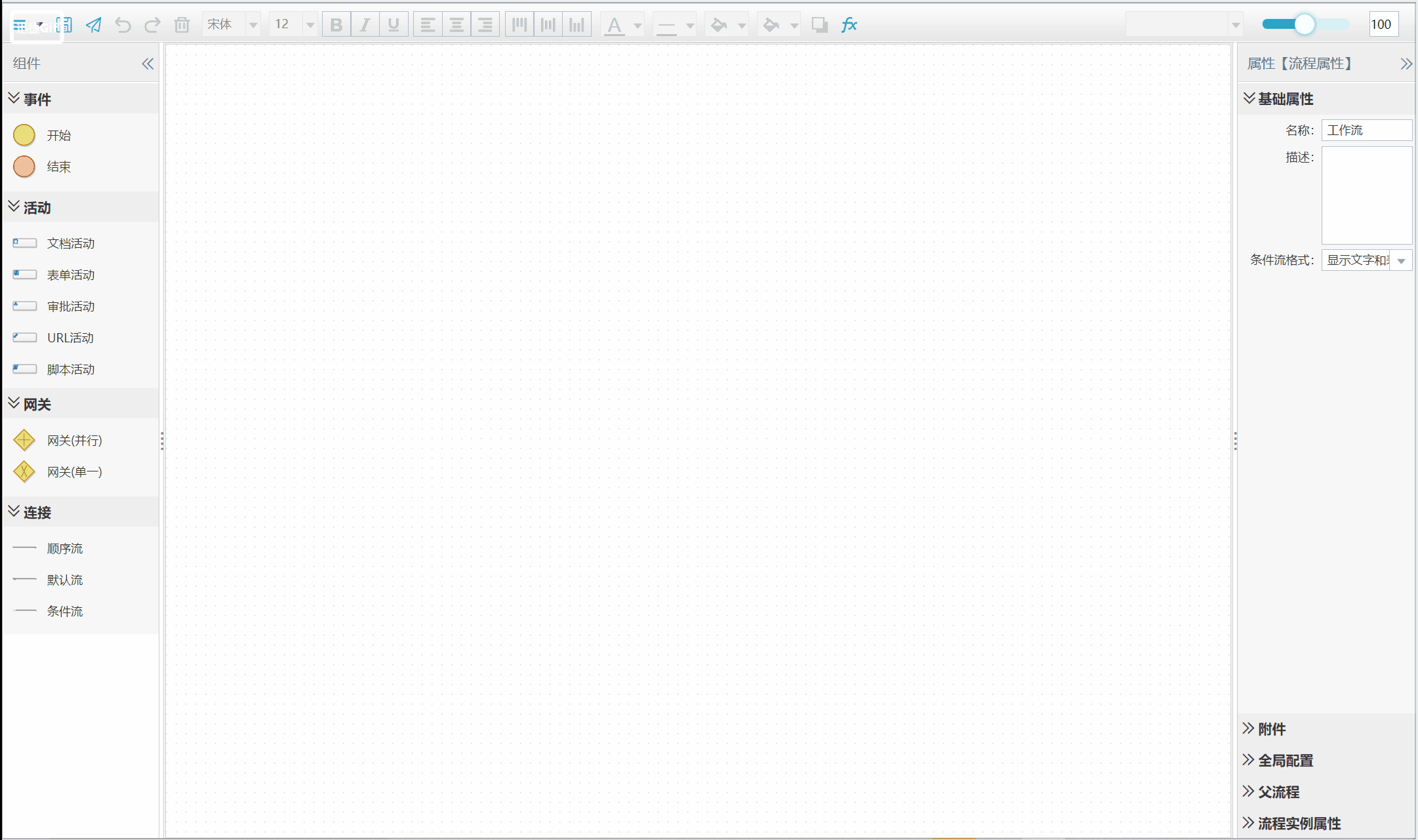
可以看到:
1)我们使用了一个“URL活动”和一个“审批活动”。后面会让URL活动指向主数据模型的视图管理页面,这样,审批环节时会打开到主数据模型的视图管理页面进行审批办理。下图是一个主数据模型发布的审批办理界面。
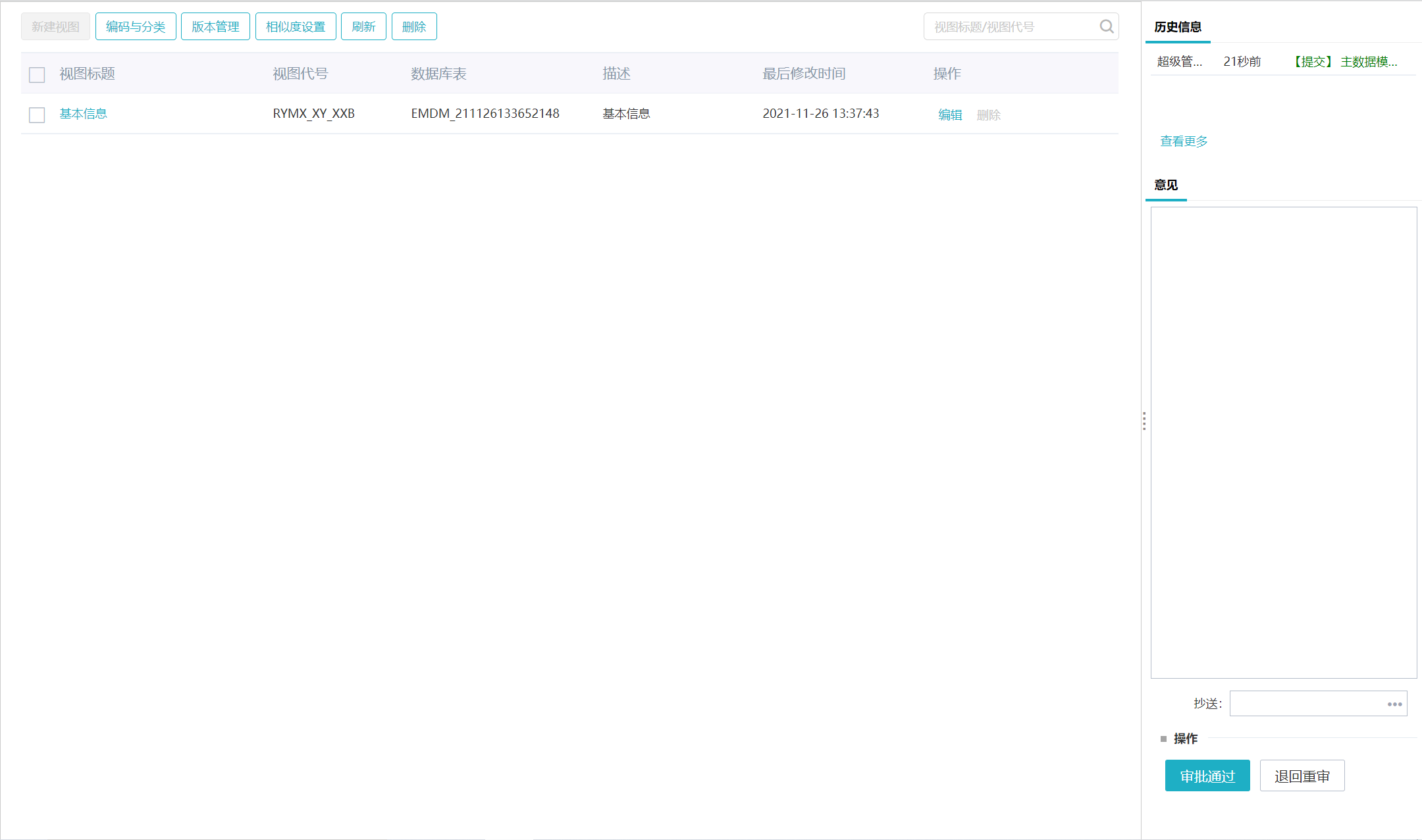
2)“审批活动”后用“单一网关”进行分流,分为审批通过和审批不通过。选中连接线,设置流向条件为@I_FLOWTO = "1",表示审批通过,设置流向条件为@I_FLOWTO = "2",表示审批不通过。
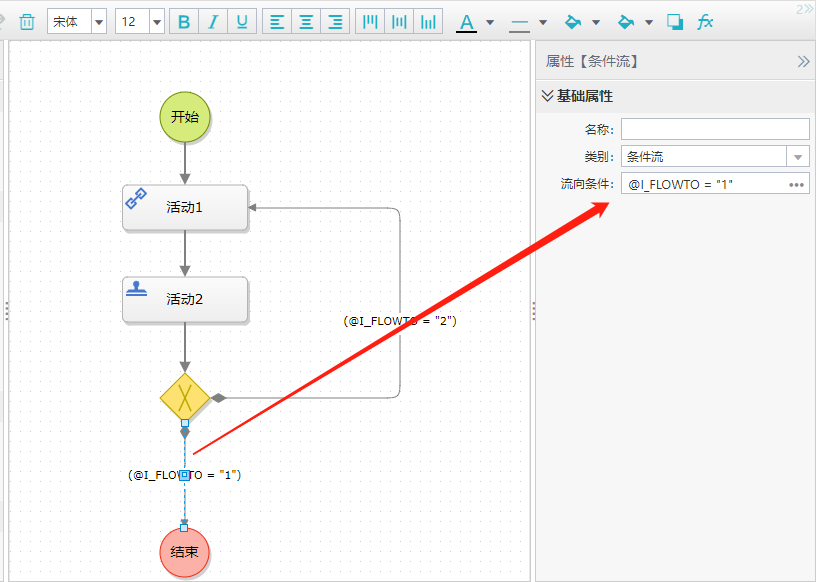
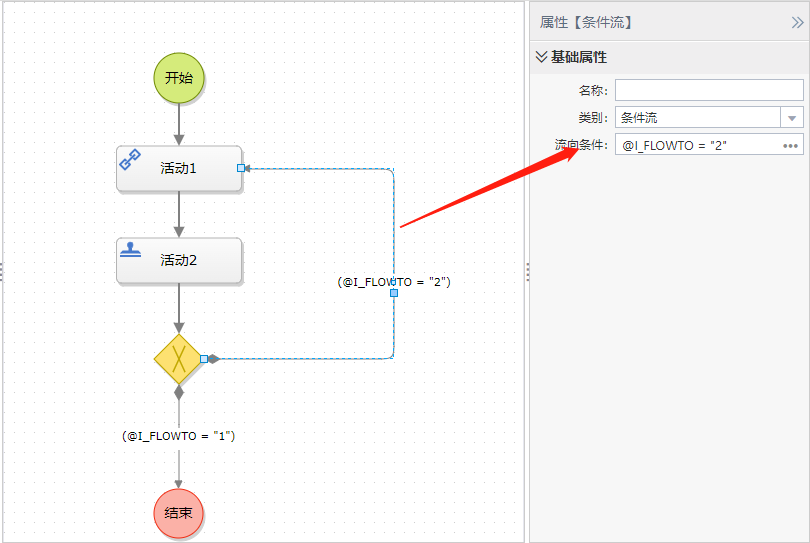
在流向条件设置对话框中,可查看帮助。
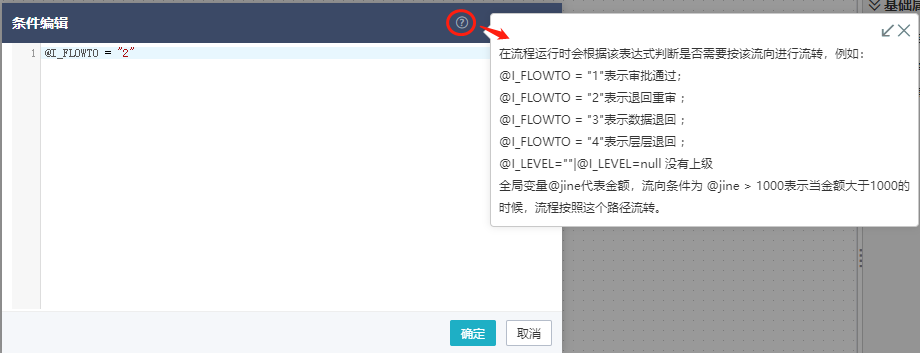
1)设置活动对象
设置URL活动的活动对象为主数据模型的视图管理页面。
选中【URL活动】,设置【活动对象】为自定义,【URL设置】为../emasterdata/view.do?rid=@RID&forwardwith=resource
这里URL也可设置为完整服务器连接,格式为http://<IP>:<端口>/<上下文根>/emasterdata/view.do?rid=@RID&forwardwith=resource
比如:http://192.168.1.1:8080/zsj/emasterdata/view.do?rid=@RID&forwardwith=resource
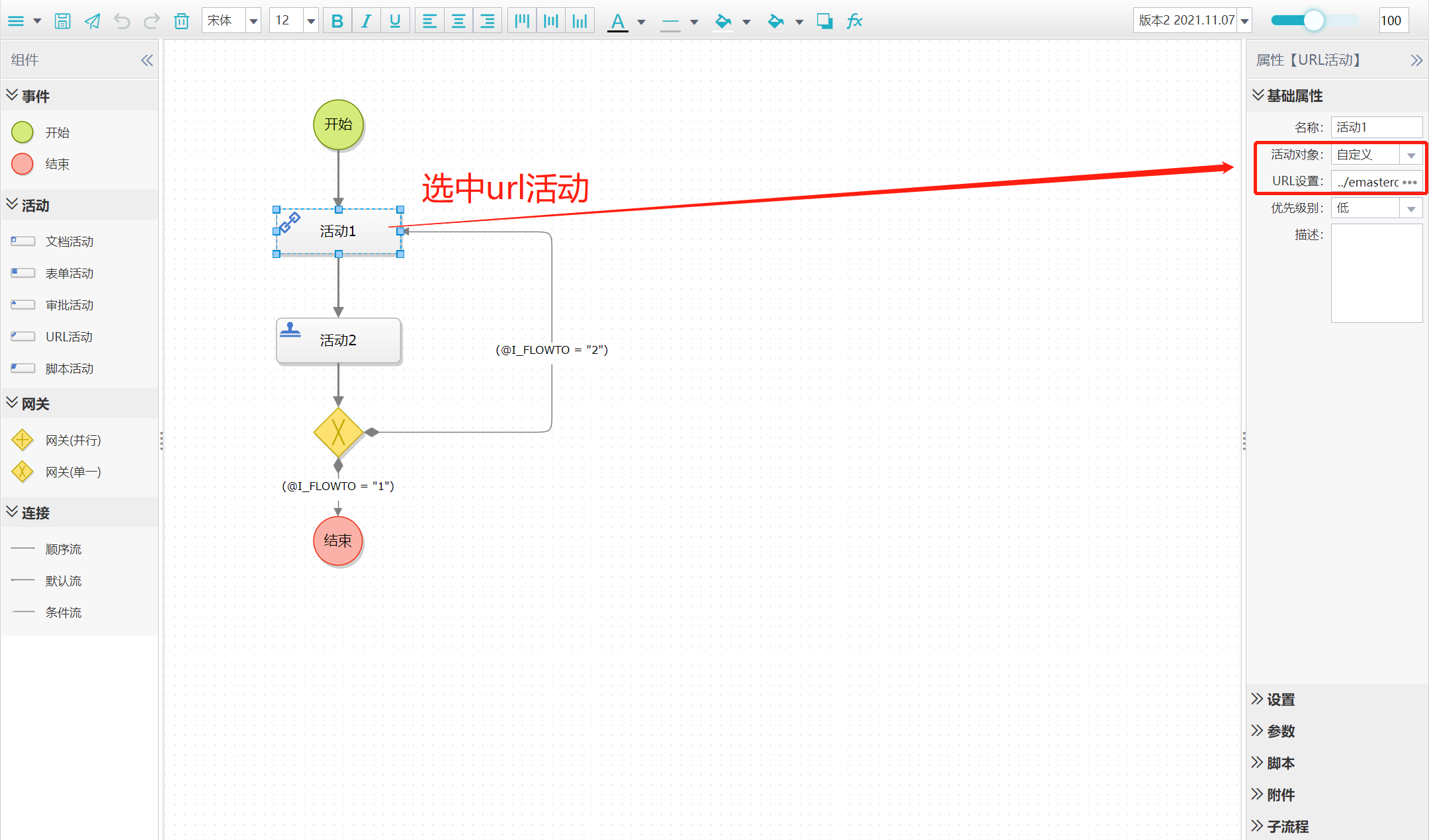
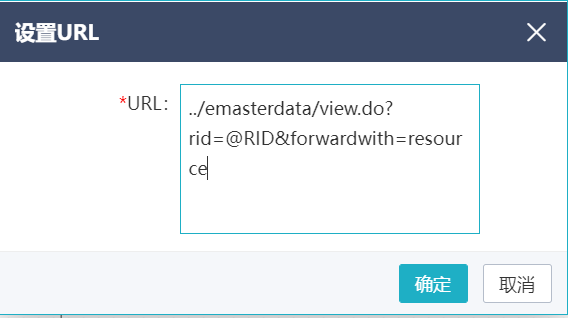
注:url中的参数@RID由系统自动赋值,哪个主数据模型发起的工作流,则打开到该主数据模型的视图管理页面。
2)设置办理人
设置办理方式为单人办理,办理人为流程启动者。
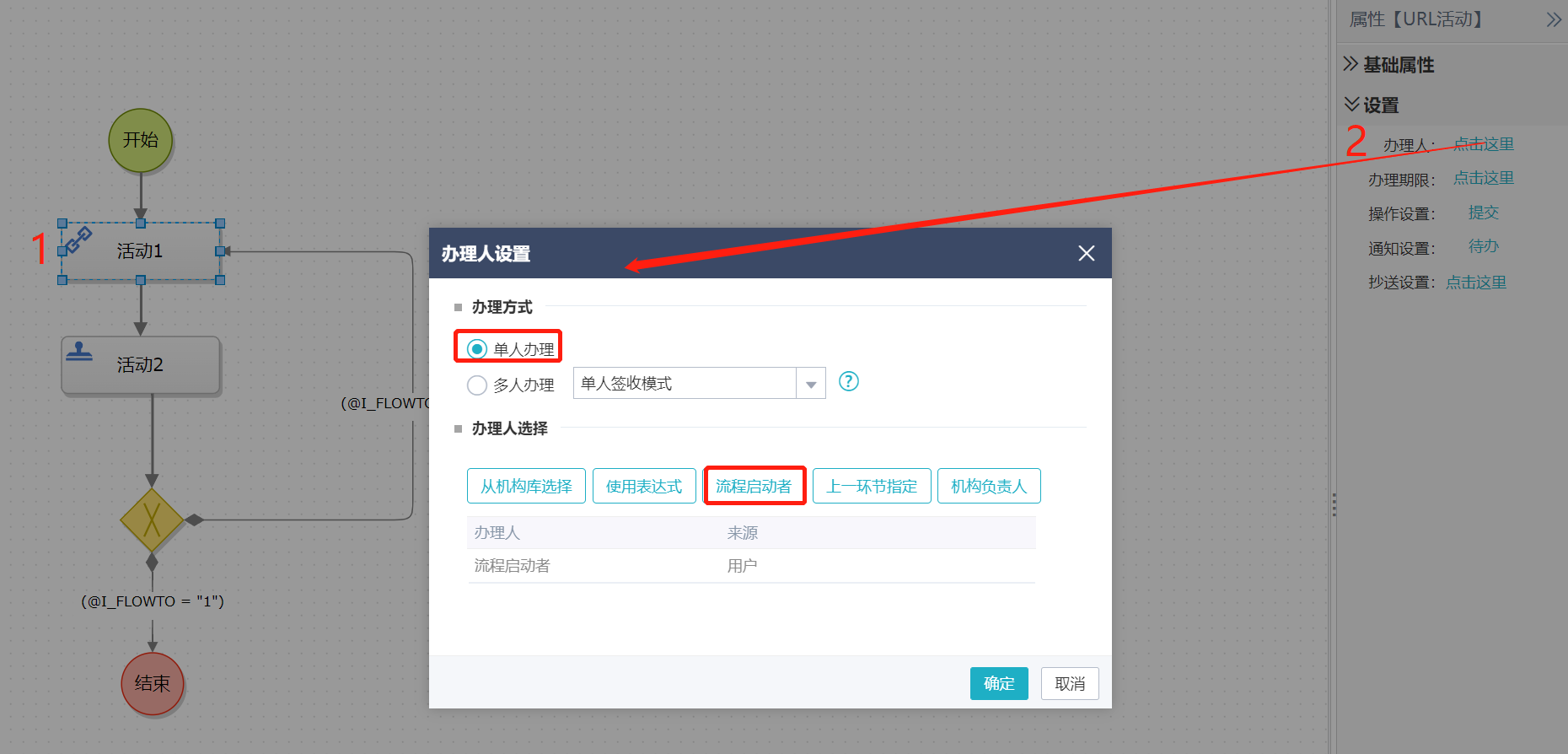
1)设置办理人
选中【审批活动】设置【办理人】为单人办理,【从机构库选择】机构与用户下的主数据管理员张三。
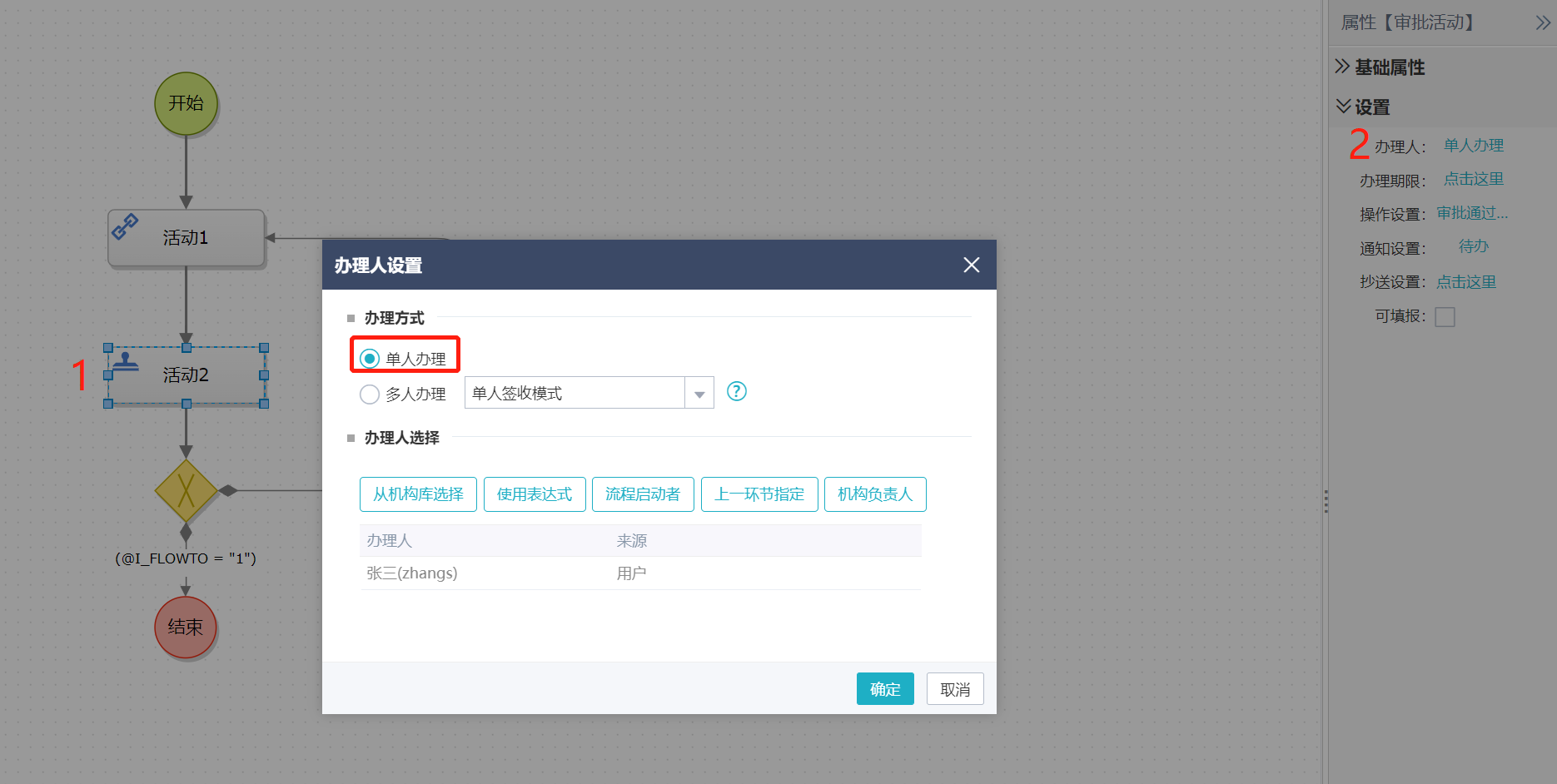
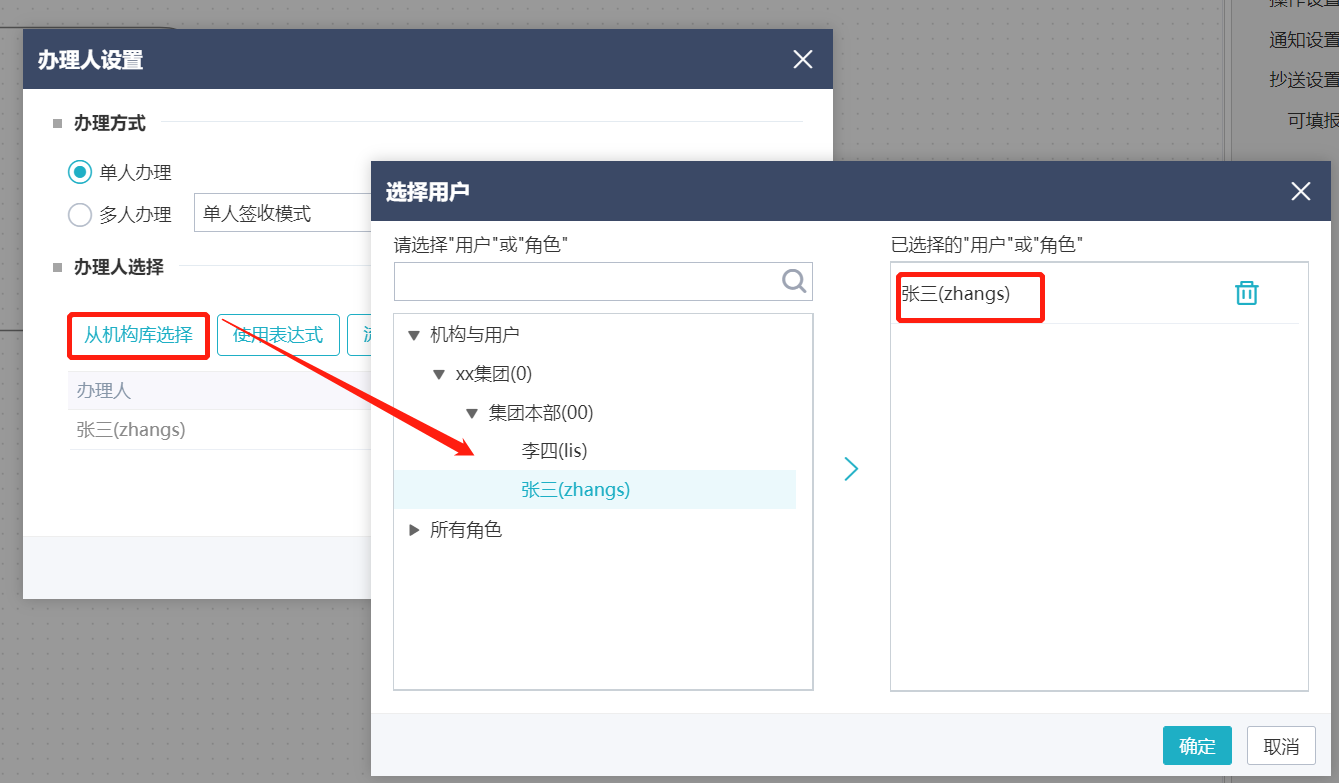
2)添加后置脚本
添加后置脚本,用于同步更新模型状态。
选中【审批活动】设置【脚本】-【后置脚本】为
import com.esen.emasterdata.workflow.MasterdataOperWorkflowUtils;
MasterdataOperWorkflowUtils.updateModelState(RID,PUBLISHER,PUBLISHDATE,I_FLOWTO,I_ASSIGNEE);
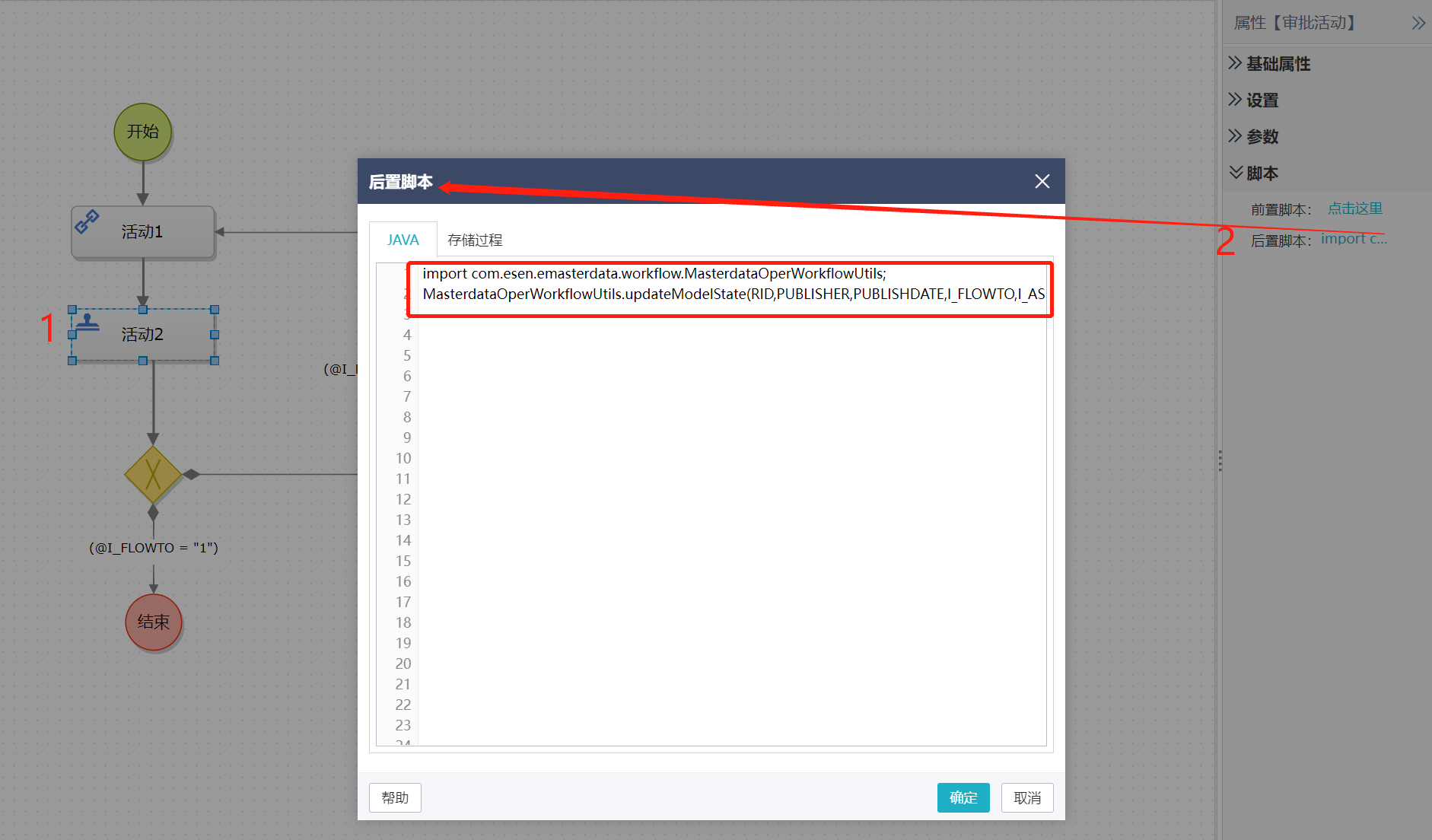
注:此脚本为固定写法,不需要做调整。
对设置好的工作流程进行【保存】和【发布】。
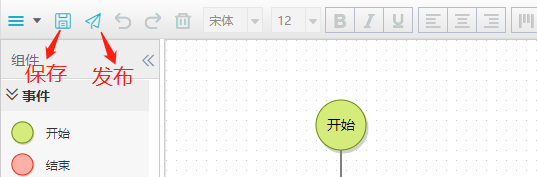
保存发布完成可以在【流程管理】下看到我们设置的工作流。

注:工作流发布后才会生效。
接下来就可以在主数据模型的页面中,“视图审批流程”处,设置绑定的工作流。具体操作可以见创建模型和视图章节。
文档内容仅供参考
如果您需要解决具体问题,还可以登录亿信社区
在提问求助板块提问,30分钟内帮您解决问题
请先登录